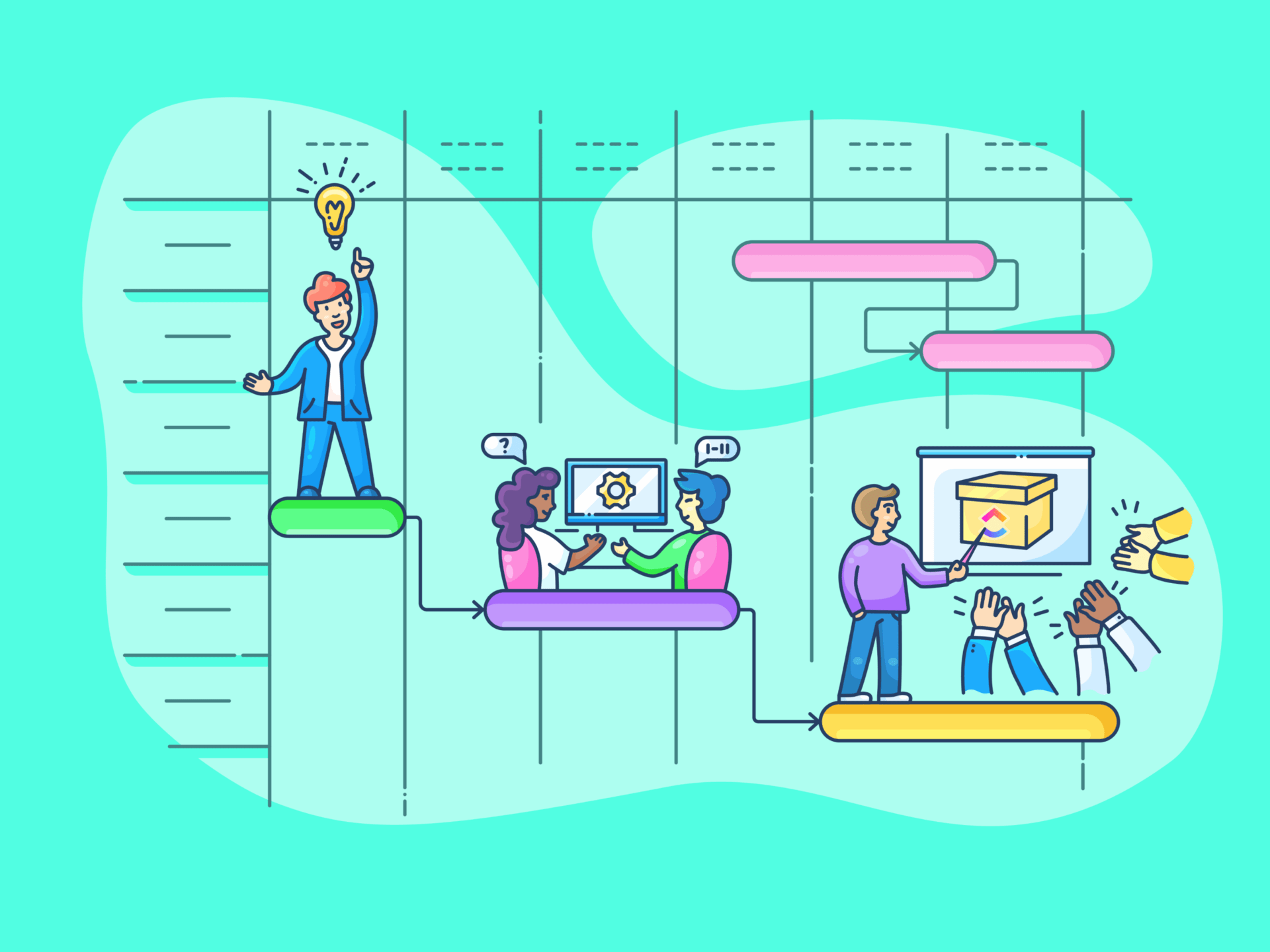感覚入力の70%が目から入るということをやること?そう、私たちは視覚学習者なのだ!
明確に視覚化されたタイムラインビューなしでプロジェクトのワークフローを管理することを想像してみてください。
実際、ほとんどのチームは、特にプロジェクトのタイムラインを通して、ステップが明確に概説され、整理されていると、プロジェクトの成功に自信を持つことができます。
Notionは、やることリストを作成するのに最適なツールです。しかし、プロジェクト管理者がプロジェクトのタイムラインを視覚化するためにも使えます。テーブルビュー、カレンダービュー、タイムラインビュー、シンプルなカンバンスタイルボードなど、Notionはあなたのプロジェクトスケジュールをサポートします。
このブログでは、Notionアカウントでタイムラインを作成する方法を最初から最後までご紹介します。
タイムラインを形にしましょう!
Notionでタイムラインを作る方法
プロジェクトを円滑に進めるタイムラインをNotionで作りましょう。
ステップ1: 空白のページか既存のテーブルを開きます。
タイムラインの旅を始めるには、Notionの作業スペースに向かいます。
下にある3つの点線のメニューをクリックして新しいページを作るか、スラッシュコマンドのプロなら/timelineと入力してタイムラインビューを直接挿入します。
Notionには、リストビュー、ボードビュー、ギャラリービュー、カレンダービュー、タイムラインビュー、テーブルビューなど、複数のデータベースビューがあります。すでに別のデータベースビューを設定している場合は、ビューをタイムラインに切り替えるだけです。
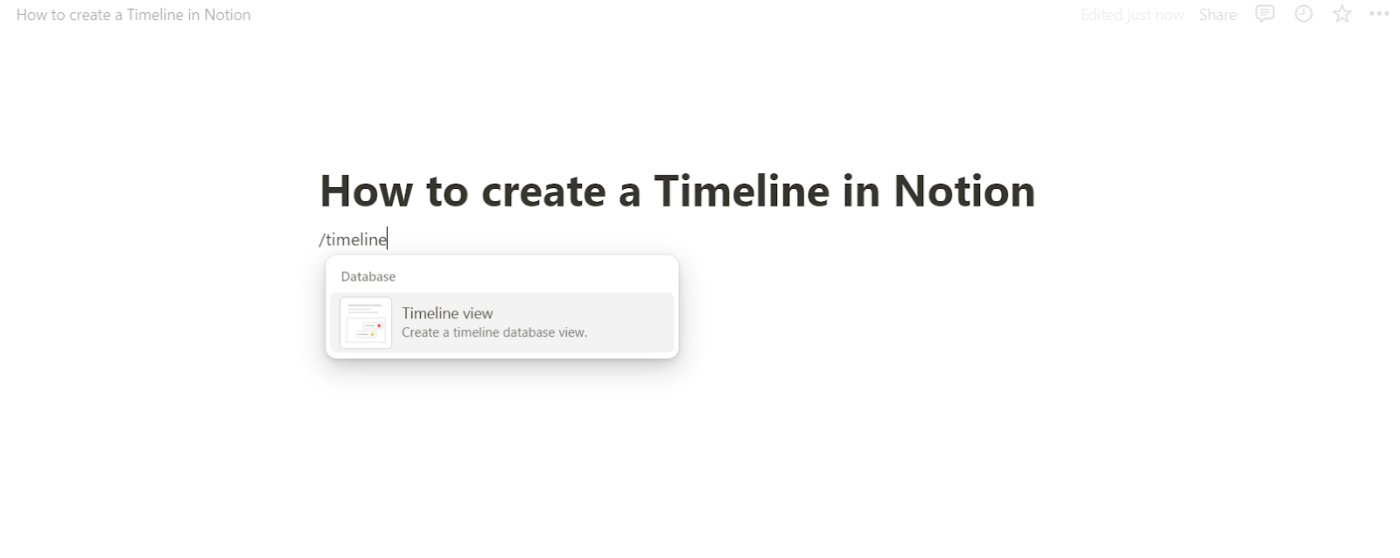
新しいページで /timeline と入力して、Notion のタイムラインビューをアクティブにする。
ステップ2:タイムラインビューの追加
タイムラインオプションをクリックします。新規タイムラインをクリックして、新しいデータベースを作成するか、既存のデータベースにリンクしてください。
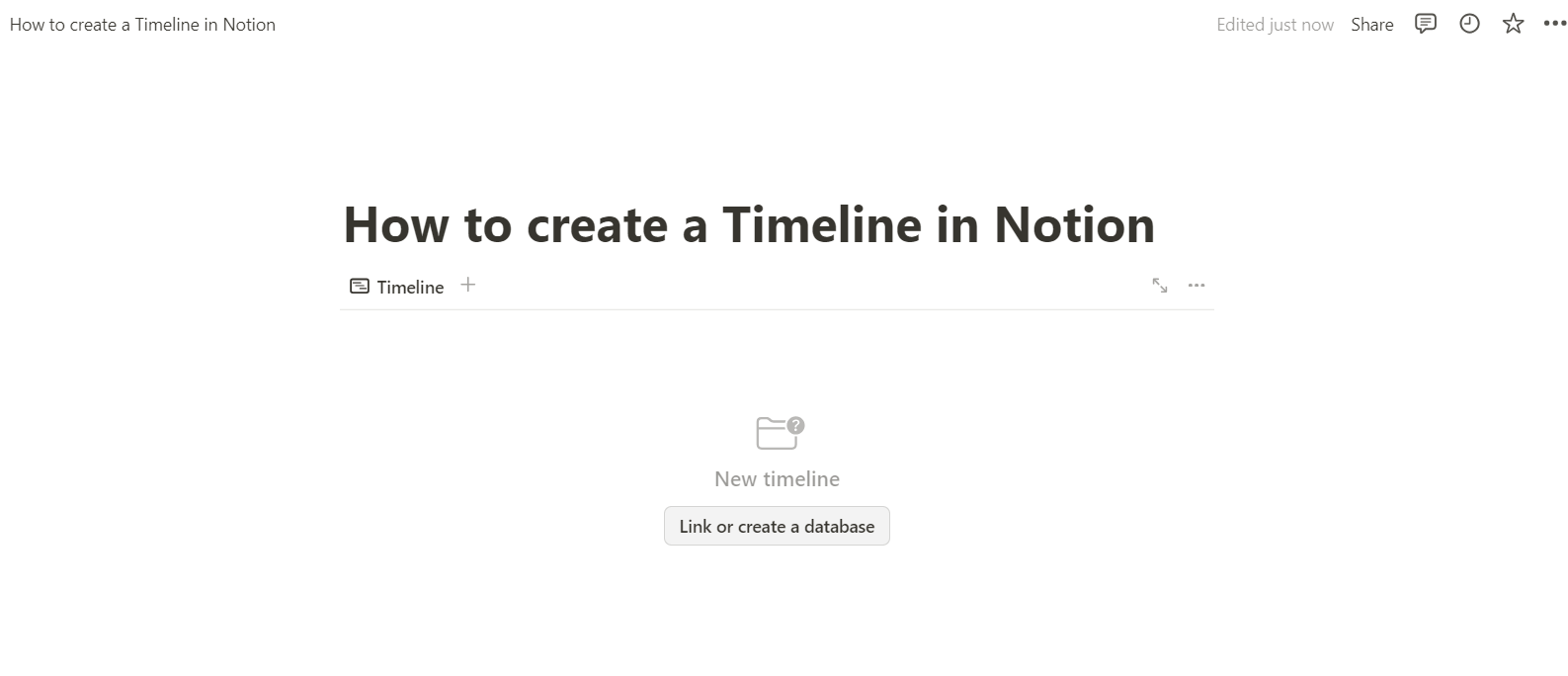
既存のデータベースにリンクされているタイムラインを選択するか、新しいタイムラインを作成する。
ここで、タスクとプロジェクトのフェーズを整理し、適切な日付プロパティを追加するマジックが起こります。
ステップ3:タイムラインカードをカスタマイズする。
これで基本的なタイムラインが出来上がりました!
カードはそれぞれのタスクやイベントを表し、タスク名、終了日、プロジェクトの進捗などの詳細を編集するには、カードをクリックしてください。
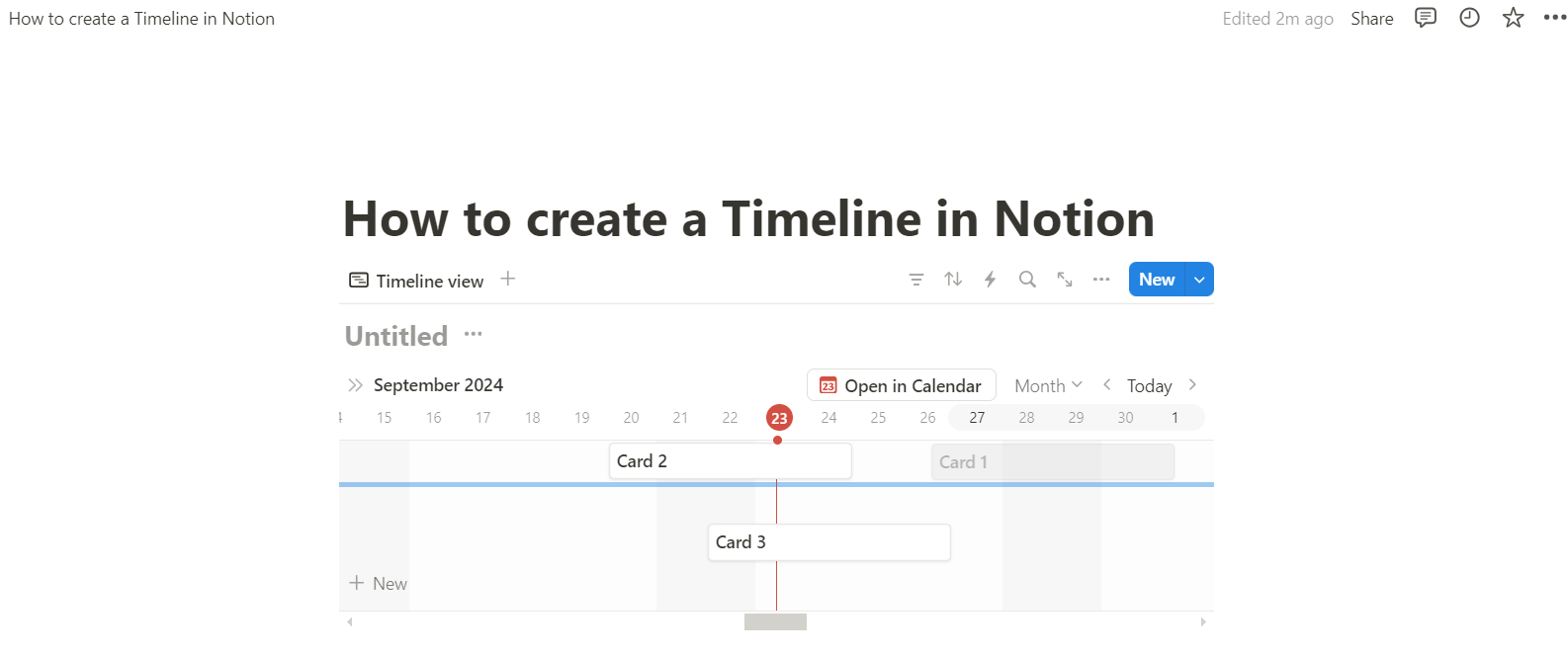
カードをドラッグしてタイムラインをカスタムしよう。
タイムラインがずれたら、カードの枠をドラッグして長さや時間枠を調整。簡単です。
ステップ5:サイズ変更と微調整
これで終わりではありません!タイムラインビューを微調整して、プロジェクトのワークフローに完璧に合わせましょう。
リサイズ、再配置、そしてあなた自身のワークスペースを使ってガントチャートスタイルのレイアウトやカレンダービューのカスタムを試してみましょう。
こちらもお読みください:
/参照 https://clickup.com/ja/blog/224328/how-to-add-calendar-to-notion/ Notionでカレンダーを作成する方法 /%href/
Notionでプロジェクトタイムラインを作るリミット
Notionは優れたプロジェクト管理プラットフォームであるにもかかわらず、不足している機能から使い勝手の問題まで、いくつかの癖があります。
ここでは、ワークフローをリミットする可能性のある課題について説明します。
1.リソース管理がない-自分ひとりでやるしかない
Notionのタイムラインではチームメンバーにタスクを割り当てることができますが、機材や資材のような重要なリソースを割り当てることができません。
残念ながら、タスクやプロジェクトの進捗は追跡できても、リソースの割り振りは他のツールの助けが必要です。
リソースの利用状況や時間管理を追跡したい場合は、Notionの作業スペースの外で管理する必要があります。
こちらもお読みください
/参考文献 https://clickup.com/ja/blog/193856/agile-time-tracking/ アジャイル時間追跡でワークフローを最適化する /%href/
2.コスト追跡?今日は違う!
Notionはタスクが50%完了したかどうかを教えてくれるが、その50%にどれだけのコストがかかったか気になるなら、幸運を祈る!
このツールにはコスト管理機能がない。つまり、人、設備、材料に関連する経費の追跡ができないのだ。
プロジェクトの進捗を見ることはできても、予算に与える影響の全体像を把握することはできない。
3.データベース依存関係のジレンマ
Notionでタイムラインを作成するには、まずデータベースを作成する必要があります。これは、本格的なプロジェクト管理ツールというよりは、データ可視化ツールを作っているように感じるかもしれません。
確かに、やることは完了しますが、機能が限られているため、プロジェクト全体のスコープを管理するオールインワンのソリューションのような、もっと効率的なものが欲しいと思うかもしれません。
こちらもお読みください
/参照 https://clickup.com/ja/blog/6754/notion-alternatives/ 15ベストNotionの代替&競合他社 /%href/
4.クリティカル・パスはMIA(行方不明)
クリティカルパスは、遅れるとプロジェクト全体が遅れるタスクの順序である。
クリティカル・パスは
/参照 https://clickup.com/ja/blog/5300/critical-path/ クリティカル・パス法(CPM) /%href/
Notionのタイムラインは、少し素っ気なく感じるかもしれない。
CPM分析がなければ、プロジェクトを軌道に乗せるために、どのタスクに優先順位をつける必要があるかを判断するのは難しい。
そのため、全体像を把握し、プロジェクトの遅延を回避するのが好きなタイプであれば、鍵になる視覚的な表現は他を探す必要があるだろう。
こちらもお読みください
/参考文献 https://clickup.com/ja/blog/181789/time-management-problems/ よくある時間管理の課題を解決する方法 /%href/
5.データのオーバーフローとUIの騒乱
もしあなたが複数のプロパティを切り替えるのが好きなら、警告しておこう-Notionタイムラインは、プロパティの数が多すぎると、雑然としたUIに感じられることがある。
特に、イベントが1日に凝縮されている場合(こんにちは、小さなドット)、目に優しいとは言えません。ラップセル」オプションがあれば、夢のようです。
こちらもお読みください。
/参照 https://clickup.com/ja/blog/13487/notion-project-management/ プロジェクト管理のためのNotionの使い方 /%href/
ClickUpで(より良い)タイムラインを作る
Notionはメモや文書作成には適しているが、プロジェクト管理に関しては、その機能を十分に発揮できない。このツールの欠点は、次のような場合に顕著になる。
/参照 https://clickup.com/ja/blog/128171/clickup-vs-notion/ NotionとClickUpのような堅牢なプラットフォームを比較すると、このツールの欠点がより明らかになる。 /のような堅牢なプラットフォームと比較すると、その欠点が明らかになる。
.
納期管理、リソース管理、プロジェクト管理、
/を管理する。 https://help.clickup.com/hc/en-us/sections/17044456038679-Timeline-view クリックアップのタイムラインビュー /タイムラインビュー
を使えば、すべてが簡単になります。なぜそれがあなたにとって違いを生み出すことができるのか、その理由は以下の通りです。
素早く簡単
ClickUpでタイムラインビューを追加するには、リスト、フォルダ、スペースで'新規ビュー'ボタンをクリックし、ドロップダウンから'タイムライン'を選択します。
/タイムライン https://clickup.com/blog/wp-content/uploads/2024/05/image-507.png ClickUpのタイムラインビュー /%img/
ClickUpのタイムラインでタスクの概要を把握し、期限を守りましょう。
プライベートビューにしたり、ピンで簡単にアクセスできるようにしたりと、最初からカスタマイズできます。
プランのアップグレードをしない限り、タイムラインの数が限られているNotionより、すでにステップアップしています。ClickUpのFree Foreverプランではタイムラインビューを60回、Unlimitedプランでは100回使用できます。
こちらもお読みください
/参照 https://clickup.com/compare/notion-vs-clickup チームがNotionよりClickUpを選ぶ理由 /%href/
リソース管理に悩まされない
リソース配分の必要性を完全に無視するNotionとは異なり、ClickUpのタイムラインビューでは、タスクをタイムラインにドラッグして追加し、チームメンバーに割り当てることができます。
担当者、優先度、カスタムフィールドでタスクをグループ化することもできます。
/イメージ https://clickup.com/blog/wp-content/uploads/2024/05/image-48-1400x950.png ClickUpのタイムラインビューで担当者別にタスクをビューする。 /タイムラインビュー
ClickUpのタイムラインビューで担当者別にタスクを見る
これにより、リソース管理が簡単になり、誰が何の仕事をしているか常に把握でき、タスクの見落としがなくなります。
全体像を見る
Notionに欠けている最も重要な機能の1つは、クリティカルパス法です。しかし、ClickUpのタイムラインビューを使えば、日単位、週単位、月単位での拡大が可能です。
つまり、プロジェクトのすべてのフェーズを一箇所で視覚化し、そのスコープに最も影響を与える可能性のあるタスクに優先順位をつけることができます。
思いのままにカスタマイズ
ClickUpの右側のサイドバーには、未スケジュールや期限切れのタスクが整理されて表示され、スケジュールを変更することができます。
/画像 https://clickup.com/blog/wp-content/uploads/2024/10/sidebar-list.png
/%img/
ClickUpで、期限切れのタスクをサイドバーからタイムラインビューにドラッグする。
タイムラインビューにドラッグ&ドロップするだけ!危機は回避されました。UIがごちゃごちゃしたり、データがオーバーフローしたりする問題はもうありません。
私の仕事をもっと効率的に。
あなたが新しいマーケティングキャンペーンのプロジェクト管理者だとします。コンテンツ作成、ソーシャルメディアスケジューリング、有料キャンペーン開始の期限を追跡する必要があります。
ClickUpを使えば、すべてのタスクをタイムラインビューに追加し、チームメンバーに割り当てることができます。
タスクが重なっていても大丈夫。問題ありません!
/イメージ https://clickup.com/blog/wp-content/uploads/2024/08/ClickUps-Workload-View-1-1400x934.png ClickUpの作業負荷ビュー /イメージ
ClickUpのワークロードビューで作業負荷を把握し、見積もりタスク時間と1週間の作業時間の整合性を視覚化しましょう。
担当者ごとにタスクをグループ化し、誰も作業負荷にならないようにすることもできます。ワークロードビューはこのために特別に設計されています。
さらに、ClickUpの自分モードを使えば、割り当てられたタスクだけに集中できます。プロジェクト全体に気を取られることはもうありません。
こちらもお読みください
/参照 https://clickup.com/ja/blog/76302/project-timeline-software/ 10ベストプロジェクトタイムラインソフトウェア /%href/
リソース管理を簡単にするガントチャート
複雑なプロジェクトを管理していて、タスクの静的ビュー以上のものが必要な場合、
/ガントチャート https://clickup.com/features/gantt-chart-view ClickUpのガントチャート /%href/
は、Notionで直面する問題の多くを解決します。その方法を紹介します。
| 機能 | タイムライン | クリックアップガントチャート |
|---|---|---|
| リソース管理|リソース管理機能に欠ける|リソースの割り当てと追跡をフルサポート |
| タスクの依存関係|タスクの依存関係を最低限サポート|ドラッグ&ドロップで簡単に依存関係を作成・管理
| クリティカルパス|利用不可|CPMをサポートし、最も長いタスクシーケンスをハイライトする。
| カスタマイズ|限られたカスタマイズ、静的なチャート|優先度、担当者などでソートするオプションで高度にカスタマイズ可能。 |
| インタラクション|基本的なタスク編集|タスク、日付、依存関係をドラッグ&ドロップでインタラクティブに編集可能。
| タイムラインビューオプション|固定タイムライン表示|日、週、月、年のズームイン/ズームアウト
こちらもお読みください。
/参考文献 https://clickup.com/ja/blog/12592/gantt-vs-timeline/ ガントチャート対タイムライン:これらは何であり、どのように使うか /ガントチャートとタイムライン
クリックアップのシンプルガントタイムライン
ClickUp シンプルガントテンプレート
ガントチャートに慣れていない方、プロジェクト管理に手軽な方法が必要な方におすすめです、 ClickUpのシンプルガントテンプレート は救世主です。
カスタマイズ可能で、すぐに使えるので、すぐにプロジェクトの整理が始められます。
仕事に合わせて自動的に調整されるタイムラインバーでタスクを作成したり、タスクを異なるプロジェクトに整理し、必要に応じてタイムラインを簡単に変更することができます。
また、明確なビジュアルと色分けされたタスクステータスで進捗状況を追跡し、すべての進捗状況を簡単に確認できます。
ClickUpとNotionの統合
Notionの柔軟性が好きだけど、ClickUpの先進的なプロジェクト管理ツールが欲しいという方は、この2つを統合してみてはいかがでしょうか。
そうです。レシピはこちら:
- Notionワークスペースの左側にある「設定とメンバー」をクリックします。
- 設定から「マイ接続」を選択します。
- すべてを見る」をクリックして、利用可能な統合を参照します。
- ClickUpオプションを見つけ、「接続」をクリックします。
- 接続するワークスペースを選択し、[ワークスペースを接続]をクリックします。
これでNotionとClickUpが統合され、タスク管理や追跡ができるようになりました。
/参照 https://clickup.com/ja/blog/14118/project-timeline/ プロジェクトのタイムライン /を追跡します。
そして、両プラットフォームをシームレスにコラボレートする。🎉
エクスペリエンス: Excel、Word、ClickUpの15の無料プロジェクトタイムラインテンプレート
ClickUp:優れたプロジェクト管理の概念
NotionとClickUpを統合することで、両プラットフォームが提供する機能の恩恵を受けることができます。
しかし、正直なところ、プラットフォーム間を行き来することは常に意味があるわけではありません。
日常的なメモや文書作成、チームコラボレーションを管理するツールをお探しなら、Notionをご利用ください。
しかし、生産性やプロジェクト管理にも対応したツールが必要だとしたらどうだろう?1000以上のテンプレート、ガントチャートやAIアシスタントなどの数多くの機能、強固なリソース管理があらかじめ搭載されているツールだ!
ClickUpは、そんなあなたのお役に立ちます。私たちの言葉を鵜呑みにする必要はありません!
/参照 https://clickup.com/signup ClickUpに登録する /%href/
に無料登録して、スムーズなワークフローを体験しよう。